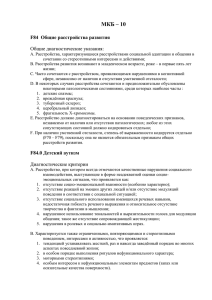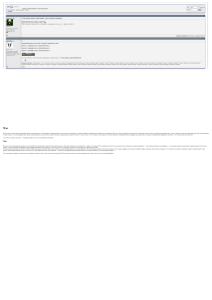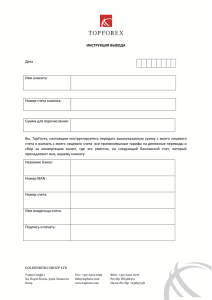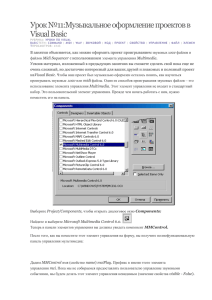загрузить doc , 632 кБ
реклама
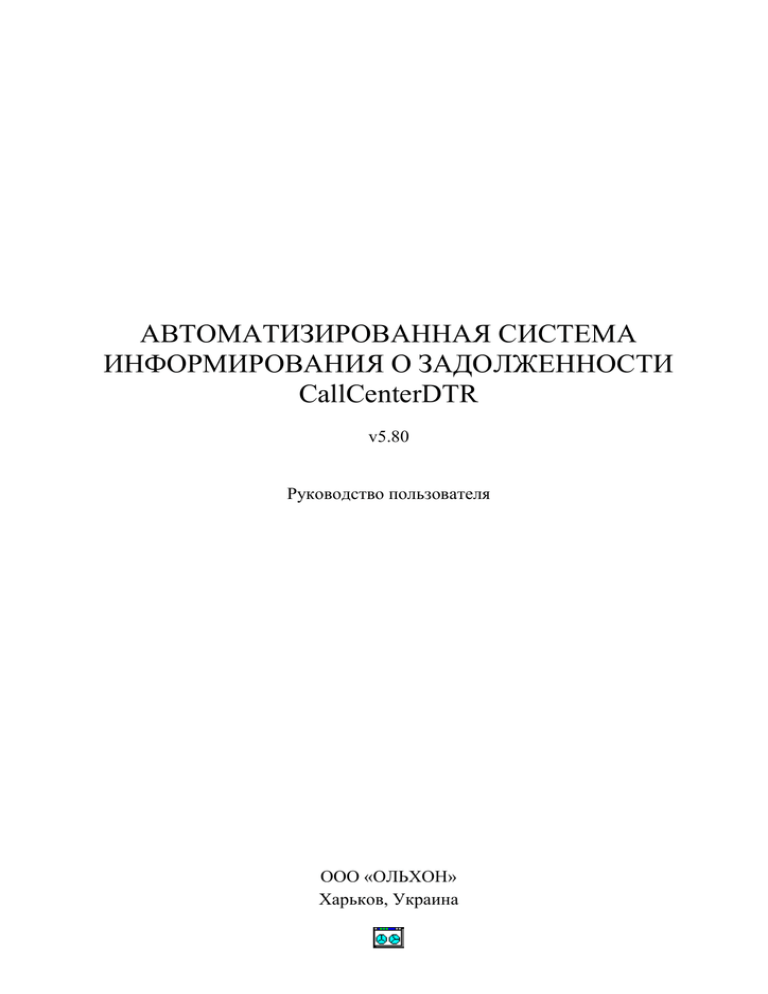
АВТОМАТИЗИРОВАННАЯ СИСТЕМА ИНФОРМИРОВАНИЯ О ЗАДОЛЖЕННОСТИ CallCenterDTR v5.80 Руководство пользователя ООО «ОЛЬХОН» Харьков, Украина 2 Содержание 1 Назначение. ...................................................................................... 5 2 Описание работы. ........................................................................... 6 3 Состав системы.. ............................................................................. 8 4 Подготовка к использованию.. .................................................... 11 4.1 Установка программы………………………………… 11 4.2 Проверка правильности подключения телефонной линии …………………..…………………………….…12 4.3 Загрузка списка абонентов……………………………. 12 4.4 Установка параметров обзвона …………………….… 14 4.5. Запись звуковых файлов………………………………. 15 4.6 Установка режима работы каналов…………………… 17 4.7. Установка параметров ответов ……………………….. 20 5 Работа с программой......……………………………………...… 23 6 Работа с программой через сеть ……………………………….. 24 3 4 1 Назначение Система предназначена для автоматического общения по телефону с клиентами - потребителями различных коммунальных услуг (электричество, тепло, газ, вода) и обмена с ними информацией. К Call Center подключается от 1 до 8 телефонных линий. Система может: сообщать абонентам сумму их задолженности; принимать от абонентов показания приборов учета; воспроизводить по телефону звуковой файл с требуемой абоненту информацией; соединять абонента с оператором; передавать по телефону циркулярное сообщение для абонентов из списка. Исходной информацией для работы CallCenterDTR является список абонентов с номерами телефонов, номерами лицевых счетов и суммой их задолженности. Если нет информации о номере телефона клиента или сумме его долга, в списке может оставаться только номер лицевого счета. Call Center DTR общается с абонентами двумя путями: звонит по телефонам абонентов; отвечает на входящие звонки. Эта работа в двух направлениях происходит одновременно и независимо друг от друга. Когда к системе подключено несколько телефонных линий – по одним производится обзвон клиентов, другие используются для приема звонков. Если используется только одна телефонная линия - тогда работу можно разнести во времени. Например, днем и вечером происходит обзвон, в остальное время - ответ на входящие звонки. Исходящие звонки абонентам могут производится в двух случаях – чтобы сообщить должнику сумму задолженности или для передачи циркулярного сообщения, например о предстоящем плановом отключении. При входящем звонке CallCenterDTR предлагает абоненту голосовое меню, в котором клиент выбирает нужный ему пункт нажатием кнопок на своем телефоне. Шаблон голосового меню с необходимыми звуковыми файлами входит в комплект поставки. При необходимости Пользователь может самостоятельно организовать голосовое меню под свои задачи. Программа AutoCallDTR является дополнительной функцией к устройству архивации речи DTR и работает только совместно с архиватором DTR. Работа архиватора речи DTR описана в Руководствах по эксплуатации «Устройство многоканальное документирования и архивации речевой информации DTR-05-PCI», «Устройство многоканальное документирования и архивации речевой информации DTR-08-USB» и «Устройство многоканальное документирования и архивации речевой информации DTR-05-GSM», далее «Руководство DTR». 5 2 Описание работы 2.1 Звонки должникам Программа по расписанию, поочередно выбирает из списка клиента, за которым числится задолженность, и набирает его номер телефона. После набора номера, когда идет сигнал вызова, программа выдает в линию фразу: «Пожалуйста, выслушайте сообщение». Это необходимо для привлечения внимания абонента, когда он снял трубку, а программа еще не начала выдавать для него информацию. Затем произносится фраза, состоящая из трех частей: · «Ваш номер телефона …………………..». «Ваш номер лицевого счета …………………..». Эта часть фразы необходима для избежания конфликтных ситуаций, если произойдет ошибка соединения. Эту часть фразы можно исключить частично или полностью соответствующей настройкой в программе. · «Коммунальное предприятие …………. напоминает Вам, что Вы не расплатились за …………….. Ваша задолженность составляет ……. гривен». · «По вопросам задолженности обращайтесь в абонентский отдел». Программа распознает следующие ситуации в телефонной линии: «нет ответа станции» - когда нет гудка при снятии трубки. «занято» - номер абонента занят. Программа переходит к следующему абоненту, а затем, через заданное время, производит повторный звонок. «нет ответа абонента» - абонент не снимает трубку. Программа переходит к следующему абоненту, а затем, через заданное время, производит повторный звонок. «прервано» - когда абонент не дослушав до конца сообщение (не услышав сумму долга) положил трубку. Программа переходит к следующему абоненту, а затем, через заданное время, производит повторный звонок. 2.2 Передача циркулярного сообщения Система может обзванивать абонентов по списку и передавать всем звуковое сообщение. Например, о плановом отключении или о дате предстоящей проверке приборов учета. Требуемое звуковое сообщение оперативно можно записать средствами программы. Процесс обзвона с передачей циркулярного сообщения происходит так же, как и при обзвоне должников. 2.3 Ответы на звонки абонентов Ответы на входящие звонки абонентов могут происходить в одном из двух режимов – просто ответ о сумме долга или ответ в режиме обработки вызовов (Call Center). 6 Ответ о сумме долга Когда абонент звонит, чтобы узнать сумму своей задолженности, ему отвечает автоответчик «Вы позвонили в коммунальное предприятие ………………. Чтобы узнать сумму задолженности за ………… переключите Ваш телефон в тоновый режим, наберите номер Вашего лицевого счета и нажмите звездочку». Когда абонент наберет номер лицевого счета, программа выдаст фразу: «Номер Вашего лицевого счета ……………. Ваша задолженность составляет ……………. гривен». Если абонент ввел несуществующий номер лицевого счета, ему будет сказано: «Ваша задолженность не определена». Режим обработки вызовов (Call Center) В этом режиме при поступлении входящего звонка абоненту предлагается голосовое меню. Например: «Вы позвонили в коммунальное предприятие ……………... Чтобы узнать сумму задолженности за ………………., переключите Ваш телефон в тоновый режим и нажмите 1, чтобы ввести показания счетчика цифрами нажмите 2, чтобы сообщить показания счетчика голосом нажмите 3, прослушать информацию о тарифах нажмите 4, прослушать информацию о льготах нажмите 5, для соединения с абонентским отделом нажмите 6. Если Вы не можете переключить телефон в тоновый режим, подождите, и Вам ответит оператор.» Если абонент нажмет 1, автоответчик произносит: «Наберите номер Вашего лицевого счета и нажмите звездочку». Когда абонент наберет номер лицевого счета, программа выдаст фразу: «Номер Вашего лицевого счета ………….. Ваша задолженность составляет ………… гривен». Если абонент нажмет 2, автоответчик произносит: «Наберите номер Вашего лицевого счета, нажмите звездочку, наберите показания счетчика и опять нажмите звездочку». Когда абонент наберет номер лицевого счета и показания, программа выдаст фразу: «Номер Вашего лицевого счета ……………….. Показания счетчика . . . . . . . ». Строка с этой информацией будет добавлена в текстовый файл в формате <номер счета показания время звонка>. Если абонент нажмет 3, автоответчик произносит: «Назовите адрес, фамилию и показания счетчика». Фраза будет записана и помечена меткой в списке всех звуковых записей для дальнейшей обработки оператором. Набрав 4 или 5, абонент услышит звуковую информацию о действующих тарифах или льготах. Если абонент нажмет 6, программа произведет переадресацию на номер абонентного отдела. Если абонент не выбрал ничего из меню, программа через заданное время выдаст сигнал на звуковую колонку компьютера, чтобы оператор поднял трубку и соединился с абонентом. Фразы голосового меню, циркулярное сообщение Пользователь может оперативно записать самостоятельно, пользуясь средствами программы. 7 3 Состав системы Автоматическая система информирования о задолженности представляет собой программу AutoCallDTR, работающую совместно с компьютерным архиватором речи DTR. Для работы автоматической системы информирования о задолженности необходимы: компьютер; плата архиватора речи DTR-05-PCI, DTR-08-USB или DTR-08-GSM с ПО; программа информирования о задолженности AutoCall DTR; телефонные линии, с которыми будет работать система; список должников; набор звуковых файлов, которые воспроизводятся абонентам. Компьютер Компьютер должен работать в операционной системе Windows - 2000/XP/7. Минимальные требования к компьютеру: Для DTR-05-PCI – наличие cвободного слота PCI, Для DTR-08-USB или DTR-08-GSM - наличие USB порта. CPU с частотой не менее 1 GHz, ОЗУ 512 Мb, Sound Blaster, HDD 120 Gb. Архиваторы речи DTR-05-PCI ,DTR-08-USB или DTR-08-USB с ПО Описание и работа архиватора речи DTR изложена в Руководстве по эксплуатации «Устройство многоканальное документирования и архивации речевой информации DTR», далее Руководство DTR. Программа информирования о задолженности Call Center DTR (AutoCall DTR) Поставляется вместе с ПО архиватора речи DTR. Работа с программой описано в настоящем Руководстве Пользователя. Телефонные линии Подключаются к устройству DTR. К одной плате DTR-05-PCI можно подключить до 8 линий, DTR-08-USB до 4 линий, DTR-08-USB до 2 линий Для работы с большим числом телефонных линий, до 24-х, в компьютер нужно установить две или три платы DTR-05-PCI с соответствующим количеством каналов. Расположение входных разъемов и их цоколевка показаны на рис.1. Одни линии назначаются для ответов на звонки абонентов, по другим линиям будет звонить программа. Телефонные линии подключаются на входы каналов устройства. Телефонный аппарат может отсутствовать или подключатся параллельно. При первоначальной настройке канала рекомендуется подключить телефонный аппарат. 8 Устройство работает с автоматическими телефонными станциями (АТС) с номинальными напряжениями станционных батарей 60 и 48 В. В случае использования учережденческой или мини - АТС с напряжением в линии менее 48В в DTR-05-PCI, DTR-08-USB или DTR-08-GSM необходимо произвести переключения, как указано в п.2.2.1 «Руководства DTR». Телефонные линии АТС типа «Квант» можно использовать только для обзвона! При этом, в настройках каналов, подключенных к Кванту нужно выбрать „Без анализа состояния линии”. См. п.4.6 настоящего «Руководства…». С целью сокращения продолжительности цикла информирования абонентов рекомендуется использовать телефонную линию с тоновым набором номера и прямым выходом на городскую АТС. Однако в программе предусмотрена работа в режиме импульсного набора и с набором дополнительной цифры для выхода на городскую АТС. При работе в режиме обработки вызовов (Call Center) функция «Перенаправить вызов на номер…..» работает только на линиях, подключенных к АТС, где есть услуга «Передача входного вызова секретарю или на другой аппарат». Это стандартная услуга «Укртелеком». 9 Список должников Это текстовый файл, в котором расположена информация об абонентах – номер телефона абонента, сумма долга, категория абонента и номер лицевого счета абонента. По этому списку программа звонит должникам и сообщает им сумму их задолженности. Когда абонент сам звонит и вводит свой лицевой счет, программа находит его в списке и сообщает задолженность. Формат текстового файла следующий: - расширение .TXT; - для каждого абонента одна строка; - поля в строке разделяются символом «пробел» (допускается несколько пробелов); - первое поле - номер телефона (до 14 цифр) или символ “-”; - второе поле - сумма задолженности в гривнах, число из 1-6 цифр. Вместо суммы может стоять символ “-”, при этом абоненту выдается сообщение о факте задолженности без указания суммы; - третье поле - категория абонента, символ “1 “, “2 “, “3 “ ….. “9“; - четвертое поле - номер лицевого счета абонента - последовательность цифровых символов, далее в этом же поле через пробел может быть фамилия и др. (необязательно). Например: 4045671 80675752684 7404578 7025836 3358752 - 456 1045 345 581 432 1 2 1 2 1 4 2 1234567 Иванов 2545875 Волобуев 3232323 Петров 1212324 87667127 Зыкин 7657657 Библиотека 7666663 Формат файла DBF аналогичный. В списке могут присутствовать абоненты: с номером телефона, суммой долга и номером лицевого счета, с суммой долга и номером лицевого счета, только с номером телефона без суммы задолженности и лицевого счета. Для всех абонентов обязательно должна присутствовать категория. Если у абонента не указана сумма долга, программа просто напомнит ему о факте задолженности. Если в файле у абонента нет номера телефона, ему программа сможет только ответить на его звонок и сообщить сумму долга. 10 Набор звуковых файлов Необходимые для работы программы звуковые файлы указаны в ПРИЛОЖЕНИИ 1. Первоначально в комплект поставки входят все звуковые файлы, даже те, которые потом будут перезаписаны Пользователем. Это файлы второй и третьей части фразы, выдаваемой при обзвоне должников - файлы begin.wav (№4, №5 в таблице) и end.wav (№ 53 в таблице), и файлы для голосового меню (№57, №58 в таблице). С этими файлами можно начинать работу. Файлы могут быть заменены Пользователем на другие соответствующего содержания в том же формате. Для записи файлов необходимо использовать функцию «Подготовка звукового файла» в программе AutoCallDTR (см. п.4.5 настоящего Руководства). При этом, для определения программой сигналов телефонной станции, во всех звуковых файлах автоматически вырезается полоса частот от 380 до 560 Гц. 4 Подготовка к использованию 4.1 Установка программы Подготовка платы DTR-05-PCI, DTR-08-USB или DTR-08-GSM, установка (подключение) к компьютеру, установка программного обеспечения описаны в «Руководстве DTR» в разделе 2.2. Дополнительно, для установки программы информирования о задолженности, необходимо в окне установки программы DTR (рис. 4 «Руководство DTR») в поле «Система автодозвона» выбрать язык оповещения и область применения – электроэнергия, газ, тепло и т.п. После установки программы в меню Windows в разделе «Программы» добавится «DTR/Recorder DTR» и «DTR/Player DTR». В раздел «Автозагрузка» добавится «AutoCallDTR». Произойдет запуск программы AutoCallDTR и на экране появится пустое окно программы (Рис.2). Рис.2 Окно программы при первом запуске 11 В верхней части расположено меню, некоторые пункты которого продублированы кнопками. Внизу находится строка статуса, информация в которой будет меняться в процессе обзвона. 4.2 Проверка правильности подключения телефонной линии Перед работой с телефонными линиями необходимо проверить правильность подключения. На этом этапе необходим телефонный аппарат, подключенный к телефонной линии, которая подключена к каналу устройства. В каналах, к которым подключены телефонные линии, в окне установки режима (программа Recorder DTR) выбрать режим Телефон и нажать ОК. Режимы «Канал для обзвона» и «Автоответ» не включать. В каждом канале поочередно на телефонных аппаратах снять и опустить телефонную трубку. При этом, в программе DTR Recorder, при поднятой трубке в канале появляется символ поднятой трубки, появляется зеленый столбик сигнала и начинается запись – красное окошко с часами. При лежащей телефонной трубке в канале сигнала нет и запись не происходит. Если в канале происходит непрерывная запись, необходимо проверить подключение телефонной линии к каналу на отсутствие обрыва либо соответствие установок на плате напряжению линии (см..«Руководстве DTR» в разделе 2.2.1). Для DTR-08-GSM необходимо убедиться, что SIM-карта зарегистрирована в сети – к первом канале возле символа антенны должно быть несколько зеленых линий, обозначающих уровень сигнала. 4.3 Загрузка списка абонентов Затем нужно загрузить список абонентов. Списков должно быть загружено два – для обзвона и для ответа. Они могут полностью или частично совпадать или быть совершенно разными. Для загрузки списка в меню выбрать «Файл» и «Обновить список обзвона» или «Обновить список ответа» либо нажать соответствующую кнопку. При загрузке списка происходит проверка каждой записи. Если в первом поле списка для номера телефона кроме цифр ошибочно присутствуют другие символы, то при загрузке списка они игнорируются, и загружается только номер. Могут присутствовать только строчные буквы w и p. Если во втором поле для суммы долга присутствуют другие символы – в это поле вместо суммы загружается символ «-». В третьем поле категорий любые символы, кроме цифр 1 .. 9, заменяются на цифру 1. В четвертом поле после номера счета через пробел может быть дополнительная информация об абоненте – Ф,И,О. Для списка ответа номер телефона и категория не обязательны. В окне программы AutoCallDTR загруженные списки представлены в двух окнах (закладках) «Обзвон» (рис.3) и «Ответ» (рис.4). 12 Рис. 3 Список, по которому происходит обзвон Первоначально все абоненты поставлены в очередь на звонки, за исключением тех, у кого задолженность ниже порога, установленного в параметрах обзвона абонентов (см.п.4.3). Рис. 4 Список, по которому отвечает программа В окне «Ответ» показаны абоненты, для которых в списке указан лицевой счет (рис.5). После загрузки списка обзвона появится предупреждение «Нет каналов для автодозвона!», поскольку еще не настроены параметры каналов. 13 Список можно обновлять, догружая тот же список с обновленными суммами долга или загружая список с новыми абонентами. При этом при совпадении номера лицевого счета и категории в предыдущем списке заменятся суммы долга, а новые абоненты будут добавлены в конец списка. Результаты обзвона по первоначальному списку сохраняются. Результаты обзвона можно сохранить в файле dbf, нажав соответствующую кнопку либо выбрав в меню «Файл» и «Сохранить результаты обзвона». Если необходимо начать работу с новым списком, без учета предыдущих результатов, в меню выбрать «Файл» и «Удалить список». Список и результаты обзвона будут удалены. По такому же принципу обновляется, добавляется и удаляется список для ответа. 4.4 Установка параметров обзвона В меню программы AutoCallDTR выбрать «Параметры» и далее «Параметры обзвона абонентов» (Рис.5). В открывшемся окне необходимо задать: режим обзвона; расписание обзвона; сформировать выдаваемую фразу. Рис.5 Окно установки параметров обзвона Режим обзвона определяет порядок, в котором производится обзвон должников – по порядку, как указано в списке или в порядке уменьшения суммы долга, начиная с наибольшей. 14 Расписание обзвона может быть различно для разных категорий абонентов. В расписании определяется время начала и окончания обзвона, отдельно для рабочих и выходных дней, периодичность повторных звонков в различных ситуациях и минимальная сумма долга, при которой происходит звонок. Рис. 6 Формирование выдаваемой фразы. На вкладке «выдаваемая фраза» (рис.6) необходимо для каждой категории абонентов определить: Произносить или нет его номер телефона; Произносить или не произносить его номер лицевого счета; Что произносить в начальной части фразы; Произносить или нет сумму задолженности; Что произносить в конечной части фразы Для выбора требуемого действия необходимо щелкнуть мышью в соответствующей позиции выдаваемой фразы. Сформированную фразу можно прослушать, нажав значок «Play», который расположен рядом с номером категории. Звуковые файлы для начальной и конечной частей фразы можно записать, выбрав в основном окне программы (рис.2) в меню «Сервис»/ «Подготовка фразы» или нажав соответствующую кнопку. 4.5 Запись звуковых файлов При выборе в меню «Сервис/Подготовка фразы», либо по нажатию кнопки «Запись звукового файла» откроется окно «Подготовка автоответа». Здесь нужно выбрать способ записи звукового файла – с телефонного аппарата, с микрофона или редактирование уже записанного файла. При записи с телефонного аппарата необходимо выбрать номер канала DTR, в котором включен телефонный аппарат, расположенный рядом с компьютером. Снять трубку, набрать на телефоне любую цифру, для выключения сигнала станции, произнести нужную фразу и положить трубку. Откроется окно редактора записанного звукового файла рис. 9. 15 Рис. 7 Окно подготовки автоответа При выборе «Запись с микрофона» необходимо иметь микрофон, подключенный к звуковой плате компьютера. Откроется окно рис. 8. Рис.8 Окно записи звукового файла с микрофона Произнеся фразу и нажав «СТОП» откроем окно редактора рис.9. Рис.9 Редактор звукового сообщения. Здесь можно прослушать запись, вырезать фрагменты в начале и в конце записи. Для этого левой клавишей мыши щелкнуть в нужном месте в начале файла, а правой клавишей - в конце и нажать кнопку «Обрезать». Останется часть файла, которая была межу маркерами. Сохранить файл, присвоив понятное имя. 16 4.6 Установка режима работы каналов В каналах, к которым подключены телефонные линии для обзвона и для ответа, необходимо установить режим работы. Для этого в программе Recorder DTR выбрать «Установка режима канала» (см. «Руководство DTR»). Откроется окно установки режима канала. Выбрать «Канал для обзвона» Рис.10 Окно установки режима канала для обзвона В настройках на вкладке „обзвон” небходимо установить: Время обзвона – время, когда этот канал может работать в режиме обзвона. Например: Обзвон происходит в то время, которое задано в параметрах обзвона (рис.5), с 07:00 до 21:00. Для этого выделена телефонная линия, в которой время обзвона установлено с 07:00 до 21:00. Есть возможность дополнительно звонить с 17:00 до 19:00 по линии, которая подключена к каналу 1. Это время устанавливается в настройке канала 1. режим набора номера «Импульсный» или «Тоновый». длину набираемого телефонного номера. Это связано со свойствами телефонной линии, подключенной к каналу. Например, с внутреннего телефона, где используются трехзначные номера, невозможно позвонить на мобильный номер. Или с городского телефона нельзя набрать трехзначный номер. Количество звонков поступающих к абоненту. Если после заданного количества звонков абонент не ответил, программа звонит другому абоненту. 17 Если для выхода на городскую АТС в канале необходимо набрать цифру, ее нужно указать в окошке «Выход на линию». Например: 4w – набирается «4» и ожидается ответ станции (гудок), после чего набирается номер, указанный в списке. 9p – набирается «9» и ожидается 2 секунды пауза, после чего набирается номер, указанный в списке. Где «w» и «p» - строчные буквы. 0 – набирается «0» и сразу набирается номер из списка. Коды операторов. Если заданы коды, перечисленные через запятую, то данный канал используется только для номеров, начинающихся на эти коды. время ожидания сигнала “Контроль посылки вызова”. Если сигнал от АТС не поступает заданное время, программа переходит к следующему звонку. период сигнала “Контроль посылки вызова”. Если в течении этого периода не пришел очередной сигнал КПВ – значит абонент снял трубку и можно выдавать сообщение. Режим «Без анализа состояния линии» устанавливается для телефонных линий, в которых нет постоянного напряжения при лежащей трубке, например в АТС «Квант». В таких телефонных линиях необходимо исключить использование телефонного аппарата, чтобы не нарушать процесс обзвона. Задав все параметры нажать «ОК». В окне программы Recorder DTR в каналах для обзвона телефоны станут красного цвета. Для настройки канала в режиме «Ответ о сумме долга» нужно в окне режима канала на вкладке «Ответ» выбрать «Автоответ» (рис.11). Затем нужно установить: Выбрать звуковой файл с нужной фразой (см. п.2 настоящего Руководства «Ответ о сумме долга»), которую можно записать из программы AutoCallDTR. Время работы. Этой установкой можно воспользоваться, когда этот канал работает одновременно для обзвона и ответа на звонки Количество звонков, после которых происходит автоответ. Если необходимо определить номер телефона, откуда произведен звонок, и канал подключен к линии современной цифровой АТС, необходимо установить 2 звонка, поскольку код с номером в такой АТС приходит между первым и вторым звонком. Время записи, после которого соединение с абонентом разрывается. Начинать запись после окончания автоответа, либо записывать все вместе. 18 Рис.11 Установка режимов канала для ответа о долге Для настройки канала в режиме Call Center на вкладке «Ответ» выбрать «Канал Call Center» (рис. 12). Здесь задается время работы в этом режиме и включение звукового вызова оператора. Предварительно должно быть настроено голосовое меню Call Center. Рис. 12 Установка режимов канала для работы Call Center 19 4.7 Установка параметров ответа В окне программы AutoCallDTR (рис.2) выбрать «Параметры/параметры ответа» либо нажать соответствующую кнопку. Откроется окно (рис.13). Здесь задается режим ответа на входящие звонки (для всех каналов!) – простой ответ о сумме долга либо работа в режиме CallCenter с голосовым меню. Рис.13 Окно выбора режима ответа на входящие звонки При выборе «Call center» откроется окно настройки Call Center (рис.14). Рис. 14 Окно настройки Call Center Здесь нужно: выбрать фразу приветствия; сформировать звуковое меню; задать время вызова оператора: 20 указать путь к каталогу для записи показаний счетчиков полученных в формате DTMF; при необходимости изменить параметры переадресации. Фраза приветствия записывается, как описано в п.4.5 настоящего Руководства. Затем записанную фразу нужно поместить в разделе «Фраза приветствия» в окне настройки Call Center. Здесь ее можно прослушать. В голосовом меню каждой цифре, которая присутствует во фразе приветствия, нужно поставить в соответствия звуковой файл, который воспроизводится абоненту, набравшему эту цифру и выполняемое в этом пункте меню действие. Звуковые файлы, соответствующие пунктам меню, необходимо предварительно записать. Для выбора файла необходимо щелкнуть левой клавишей мыши в поле «Выдать файл» напротив соответствующей цифры. В панели инструментов (рис.15) станет активной кнопка «Открыть файл». Выбирается нужный файл и нажимается ОК. Выбранный файл можно прослушать, нажав кнопку «Play» на панели инструментов. Р ис. 15 Панель инструментов настройки Call Center Выполняемые действия могут быть: выдается фраза «Наберите номер лицевого счета и нажмите звездочку» и после получения заданного количества цифр программа голосом сообщает сумму долга; выдается фраза «Наберите номер Вашего лицевого счета, нажмите звездочку, наберите показания счетчика и опять нажмите звездочку». Программа воспримет нажатые абонентом на его телефоне цифры (в формате DTMF) и занесет полученную информацию в соответствующий файл. Это текстовый файл (txt), где каждое показание записано отдельной строкой в формате: лицевой счет, пробел, показания, пробел, дата, пробел, время поступления данных. Каждые сутки создается новый файл с показаниями. Имя файла - это дата его создания. Файлы помещаются в каталог, путь к которому нужно указать в окне настройки (рис.14). выдается фраза «Назовите адрес и показания счетчика». Абонент голосом сообщит свою информацию, которая запишется в звуковой файл. Чтобы отличить звуковые файлы с показаниями счетчиков в общем списке звуковых файлов, назначается действие 21 - «Установить метку». Теперь в списке звуковых файлов в программе Player DTR такие файлы помечены специальной меткой; перенаправить вызов на номер. (Работает только на линиях, подключенных к АТС, где есть услуга «Передача входного вызова секретарю или на другой аппарат». Это стандартная услуга «Укртелеком»). Выбрав это действие, откроется окно для ввода номера переадресации (рис.16). Рис.16 Окно ввода номера для переадресации В соответствии с описанием этой услуги «Укртелеком» нужно ввести символ F, номер переадресации, символ F, цифру 4. Символ F соответствует нажатию кнопки Flash на телефонном аппарате, при котором происходит контролируемое отпускание линии на заданное время. Время отпускания в msec задается в окне настройки рис.10. Это время зависит от настройки АТС. Обычно это 700 msec, но в программе предусмотрена возможность его изменения. Для некоторых АТС последняя цифра 4 после F не требуется. Правила использования услуги «Передача входного вызова секретарю или на другой аппарат» для конкретной АТС необходимо получить в техническом отделе местного отделения «Укртелеком». - включить сигнал вызова оператора. Сигнал вызова поступает на звуковую колонку компьютера, у которого находится оператор. На мониторе появляется сообщение о вызове в канале. Оператор снимает трубку соответствующего телефонного аппарата и в окне вызова нажимает «ОК», чтобы выключить звуковой сигнал. - воспроизвести в телефонную линию заданный звуковой файл. Например, информацию о действующих тарифах, о льготах и т.п. Поставив в соответствие каждой цифре выдаваемый звуковой файл и выполняемое при этом действие нажать кнопку «ОК». 22 5 Работа с программой После загрузки списка для обзвона и установки канала в режим автодозвона и нажатия «ОК» программа сразу начинает звонить абонентам. Этот процесс отражается в окне AutoCallDTR на вкладке «Обзвон» (рис. 16). Рис.16 Процесс обзвона Результат звонка по абоненту отражается в колонке «Состояние»: Очередь – этот абонент находится в очереди на первоначальный звонок. (цифры после слова «очередь» является служебной информацией.) Выдается – в этот момент этому абоненту производится звонок. Его можно прослушать в программе Recorder DTR, включив прямое прослушивание соответствуюшего канала. Передано – до этого абонента программа дозвонилась и он выслушал сообщение. Прервано – абонент не выслушав сообщение до конца (не услышав сумму долга) положил трубку. Недозвон – нет сигнала вызова, занято или абонент не снимает трубку. Приостановить обзвон можно, нажав кнопку «Пауза» или выбрав в меню «Управление» и «Пауза». Найти нужную запись в списке можно по номеру лицевого счета или номеру телефона, нажав кнопку “Поиск” и набрав соответствующий номер. Двойное нажатие левой клавиши мыши на строке в списке откроет контекстное меню: «Позвонить сейчас», «Удалить из списка» или «Изменить сумму долга». Одновременно с обзвоном программа будет отвечать на входящие звонки. Для этого должны быть назначены отдельные каналы. Если для обзона и ответов назначен один канал, тогда процессы обзвона и ответа должны быть разнесены во времени. Ответ на входящме звонки может быть только с сообщением суммы долга либо в режиме Call Center с голосовым меню. Когда происходит вызов оператора, в компьютере, где установлена плата DTR, на экране появляется сообщение о вызове в канале и звучит звуковой сигнал. Оператор должен 23 снять трубку в соответствующем канале и, для выключения звукового сигнала, нажать «ОК» в окне вызова. Работа программы происходит автоматически в соответствии с установленным расписанием. Статистику обзвона можно посмотреть по кнопке «Статистика» либо выбрав в меню «Параметры» и «Статистика». Все действия программы и изменение параметров оператором заносятся в журнал событий, который доступен из программы RecorderDTR. Результаты работы программы хранятся в каталоге \DTR. Результаты обзвона записываются в файлы Debtor.dbf и Call.dbf; результаты ответа записываются в файлы Info.dbf и Answer.dbf. 6 Работа с программой через сеть Оператор, отвечающий на вызовы, может находиться у другого компьютера, соединенного сетью с компьютером, где установлена плата DTR. У оператора должны быть телефонные аппараты, подключенные к линиям, на которых работает Call Center. На компьютере оператора необходимо установить программу DTR. Для этого запустить программу SetupDTR.exe. Откроется окно установочной программы рис.17. Поскольку в этом компьютере нет платы DTR-05-PCI, программа установится как управляющая. Рис.17 Установка управляющей программы DTR Запустить из списка программ Windows программу Recorder DTR (рис.18). Здесь нужно указать путь к компьютеру, где установлена плата DTR. Открыть окно программы Recorder DTR. В настройках каналов, где включен Call Center, необходимо выбрать «Звуковой вызов оператора». Теперь звуковой сигнал вызова будет звучать и в компьютере, у которого находится оператор. Услышав вызов, оператор, видя в окне Recorder DTR, в каком канале пришел вызов, снимает трубку соответствующего телефона, и выключает звуковой сигнал нажатием клавиши F1…F8, соответствующей номеру канала. 24 Рис. 18 Выбор компьютера с платой DTR в сети 25 ПРИЛОЖЕНИЕ 1 СПИСОК ЗВУКОВЫХ ФАЙЛОВ № Где используется 1 2 1 2 Назначение Содержание 3 4 wait.wav Привлечение внимания перед выдачей сообщения 5 Пожалуйста выслушайте сообщение» («зачекайте») /DTR /WAV Разработчик «Ваш номер телефона...» /DTR /WAV Разработчик NumTel.wav 3 Обзвон должников account.wav 4 Произвольное имя wav файла 5 12 13 14 15 Обзвон должников sum1.wav 6 7 8 9 10 11 Расположение файла Название файла 0.wav 1t.wav 1.wav 2.wav 3.wav 4.wav 5.wav 6.wav 7.wav 8.wav 16 9.wav 17 10.wav Произношение номера телефона абонента в 1ой части фразы обзвона Произношение номера лицевого счета абонента в 1-ой части фразы обзвона 2-я часть фразы обзвона. 6 Кто записывает 7 «Ваш лицевой счет номер …» /DTR /WAV Разработчик Пример: «КП водоснабжения напоминает Вам, что Вы не расплатились за….» В произвольПользователь ном месте компьютера «Ваша задолженность составляет». 2-я часть фразы («Тому за Вами /DTR /WAV Разработчик обзвона. рахуеться заборгованiсть в сумi») «ноль» («нуль») «один» («один») «одна» («одна») «две» («двi») «три» («три») «четыре» («чотири») «пять» («п`ять») 2-я часть фразы обзвона /DTR /WAV Разработчик «шесть» («шiсть») «семь» («сiм») «восемь» («вiсiм») «девять» («дев`ять») «десять» («десять») 26 18 11.wav 19 12.wav 20 13.wav 21 14.wav 22 15.wav 23 16.wav 24 17.wav 25 18.wav 26 19.wav 27 20.wav 28 30.wav 29 40.wav. 30 50.wav 31 60.wav 32 70.wav 33 80.wav 34 90.wav 35 36 100.wav 200.wav 37 300.wav 38 400.wav 39 500.wav 40 600.wav 41 700.wav 42 800.wav 43 900.wav 44 1000.wav «одиннадцать» («одинадцять») «двенадцать» («дванадцять») «тринадцать» («тринадцять») четырнадцать» «чотирнадцять» «пятнадцать» («п`ятнадцять») «шестнадцать» («шiстнадцять») «семнадцать» («сiмнадцять») «восемнадцать» («вiсiмнадцять») «девятнадцать» «дев`ятнадцять» «двадцать» («двадцять») «тридцать» («тридцять») «сорок»( «сорок») «пятьдесят» («п`ятдесят») «шестьдесят» (шістдесят») «семьдесят» («сiмдесят») «восемьдесят» («вiсiмдесят») «девяносто» («дев`яносто») «сто»(«сто») «двести» («двicтi») «триста» («триста») «четыреста» («чотириста») «пятьсот» («п`ятсот») «шестьсот» («шiстьсот») «семьсот» («сiмсот») «восемьсот» («вiсiмсот») «девятьсот» («дев`ятсот») «тысяча» («тисяча») 27 45 1000i.wav 46 1000h.wav 47 1000000.wav «тысячи» («тисячi») «тысяч» («тисяч») «миллион» 48 1000000a.wav «миллиона» 49 1000000v.wav «миллионов» 50 grivna.wav 51 grivni.wav 52 griven.wav 53 Произвольное имя wav файла Ответ о сумме долга 54 Произвольное имя wav файла 55 debt.wav 56 57 Call Center debtunknown. wav Произвольное имя wav файла «гривна» («гривня») «гривны» («гривнi») «гривен» («гривень») Пример: «По вопросам В 3-я часть фразы задолженност произвольобзвона. Пользователь и обращайтесь ном месте в абонентский компьютера отдел» Пример: «Вы позвонили в коммунальное предприятие теплоснабжен ия. Чтобы узнать сумму задолженност и за Автоответ на входящий потребленную /DTR Пользователь звонок теплоэнергию переключите Ваш телефон в тоновый режим, наберите номер Вашего лицевого счета и нажмите звездочку» «Ваша задолжен/DTR /WAV Разработчик ность составляет» «Ваша задолжен/DTR /WAV Разработчик ность не определена» Пример: «Вы Фраза приветствия в позвонили в /DTR Пользователь голосовом меню сервисный центр. Чтобы 28 58 Произвольное имя wav файла Фразы соответствующие пунктам меню 29 узнать задолженност ь наберите 1, чтобы сообщить показания наберите 2, чтобы ……» Пример: «Наберите номер лицевого счета и нажмите В звездочку», произволь«Назовите Пользователь ном месте адрес, компьютера фамилию и показания счетчика» и т.п. ПРИЛОЖЕНИЕ 2 Требования к телефонным линиям, подключаемым к ар хиватору речи DTR Наименование сигнала Напряжение телефонной линии, при положенной трубке городская АТС Напряжение телефонной линии, при положенной трубке офисная АТС Напряжение телефонной линии, при снятой трубке Ответ станции Посылка вызова городская АТС мин. размах сигнала Посылка вызова Офисная АТС мин. размах сигнала Контроль посылки вызова Занято Характеристики сигнала Длительность, сек Уровень или Импульс Пауза напряжение, Часто та, Гц от 60 В до 48В - от 40 В до 24В - от15 В до5 В - Постоянное напряжение Постоянное напряжение Непрерывная передача от -5 дБ до -30 дБ 425 +/- 25 от 20 В до 60 В 0,8 +/- 0,1 или 1 +/- 0,1 3,2 +/- 0,1 или 4 +/0,1 16…50 от 10В до 40В 0,8 +/- 0,1 или 1 +/- 0,1 от 0,3 до 0,4 3,2 +/- 0,1 или 4 +/0,1 от 0,3 до 0,4 30 от -5 дБ до -30 дБ от -5 дБ до -30 дБ 425 +/- 25 425 +/- 25 31 Разработчик и производитель: ООО «ОЛЬХОН» г. Харьков +38 (057) 756-46-08 +38 (067) 573-29-05 +38 (067) 971-62-24 [email protected] www.olhon.kharkov.ua. 32